במשחקי מחשב מודרניים משתמשים בדגמים עם מספר מצולעים מצומצם יחסית. MilkShape 3d הוא עורך קומפקטי למדי, אך עוצמתי מאוד לדוגמנות פולי נמוכה. לפעמים, על מנת להכין כראוי אובייקט לייצוא למשחק, עליך לקבוע את הקואורדינטות שלו.
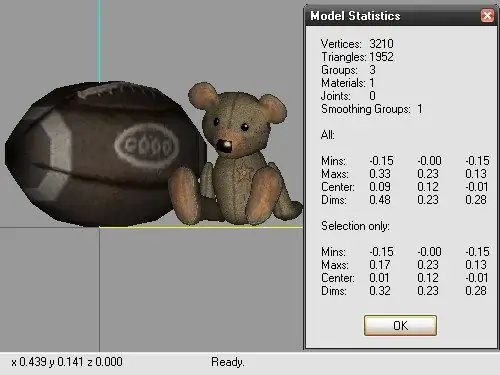
הוראות
שלב 1
לקביעת הקואורדינטות של אובייקט, הפעל את העורך, פתח את הסצנה עם המודל ובחר את האובייקט הרצוי. לבחירה, השתמש בכלי בחר בכרטיסייה מודל. בחר כלים משורת התפריטים העליונה ובחר הצג סטטיסטיקה של מודלים כדי לפתוח חלון מידע חדש.
שלב 2
החלק העליון מכיל מידע כללי על האובייקט: מספר הקודקודים והפנים, מספר הקבוצות וכן הלאה. בחלק המרכזי של החלון מצוין הקואורדינטות הכלליות של המודל. אם הסצינה מכילה מספר קבוצות, יצוינו הערכים המינימליים והמקסימליים לאורך צירי הקואורדינטות, כמו גם קואורדינטות המרכז, תוך התחשבות בכל הקבוצות בסצנה.
שלב 3
החלק התחתון של החלון מכיל מידע על האובייקט שבחרת. כל הקואורדינטות הנדרשות יצוינו בשדות המתאימים. העמודה הראשונה מכילה את הקואורדינטות לאורך ציר ה- X, השנייה - לאורך ציר Y והשלישית - לאורך ציר ה- Z, בהתאמה. אם אתה זקוק למידע מפורט יותר על הקואורדינטות של האובייקט, השתמש בכלי אחר.
שלב 4
בשורת התפריטים העליונה, בחר כלים ופקודה מידע על דגם. בקטע רשתות, הרחב את עץ הספריות, בחר את הקבוצה הרצויה והרחיב את ענף הקודקודים. ענף זה מכיל מידע על הקואורדינטות של כל קודקוד בקבוצה שנבחרה.
שלב 5
אם עליך לקבוע במהירות את הקואורדינטות של קודקוד מסוים, תוכל לעשות זאת מבלי להשתמש בכלים נוספים. העבירו את סמן העכבר לקודקוד שאתם מעוניינים בו והביטו בקואורדינטות שלו בלוח שבתחתית חלון העורך. כדי לקבוע את הקואורדינטות לאורך צירי X ו- Z, נוח יותר להשתמש בשדה בו מוצג הדגם למעלה. חלון עם נוף צדדי או קדמי מתאים לקביעת הקואורדינטות לאורך ציר Y.






